Buenas otra vez. Ayer por la noche estaba intentando ver una serie cuando me di cuenta que el archivo estaba partido en avi.0 avi.1 avi.2. El caso es que en un primer momento pensé que el autor había cambiado algo y se trataba de un archivo .rar, pero no, ya que al intentar descomprimirlo me daba un error por lo que supuse que se trataría de un archivo partido por hacha.
Hace bastantes años que no veía un archivo así, pero bueno siempre nos podemos encontrar con sorpresas. Si estáis leyendo esto supongo que es porque vosotros os habéis encontrado con el mismo problema y estáis buscando una solución. Si usáis Windows la solución sería usar el programa Hacha para volver a unir los archivos. ¿En Ubuntu hay solución? ¡Por supuesto!, tenemos una solución más fácil y otra algo más complicada.
En Ubuntu como podeís ver no tenemos Hacha, pero tenemos su equivalente llamado Hoz. Hoz se encuentra dentro de los repositorios de Ubuntu por lo que para instalarlo tan solo tenemos que abrir la terminal y escribir:
- sudo apt-get install hoz
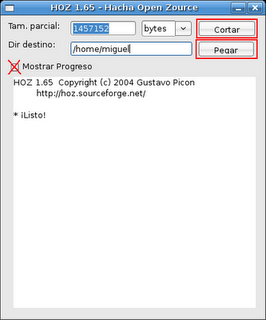
Una vez instalado pues lo tenemos que lanzar. El principal problema de Hoz es que no tiene interfaz gráfica, por lo que todo lo tenemos que hacer desde la terminal, aunque los pasos no son muy dificiles.
Hoz básicamente realiza dos funciones. Es muy parecido a .rar. Una función hace separar un archivo de vídeo en varias partes del tamaño que nosotros queramos. Otra opción es unir esas partes que acabamos de separar.
Para separar o cortar un archivo de video con Hoz ejecutamos el siguiente comando en la terminal:
- hoz -c archivo_inicial.avi > nombre_del_archivo_final.avi.0 nombre_del_archivo_final.avi.1 nombre_del_archivo_final.avi.2
En donde "archivo_inicial.avi" es el archivo que nosotros queremos cortar en tres partes , y "nombre_del_archivo_final.avi.x" es el nombre que le vamos a dar al archivo final. Es básico para que este comando funcine que antes de ejecutarlo, vayamos navegando desde la terminal al directorio donde se encuentre el archivo. Por ejemplo, si se encuentra en el escritorio pondremos "cd Escritorio" y daremos al enter y a continuación pegaremos el comando anterior con el nombre del archivo.
Para volver a unir un archivo ya cortado con Hoz, ejecutamos el siguiente comando:
- hoz -p nombre_del_archivo_que_vamos_a_unir.0 nombre_del_archivo_que_vamos_a_unir.1 nombre_del_archivo_que_vamos_a_unir.2 > nombre_del_archivo_unido.avi
En donde "nombre_del_archivo_que_vamos_a_unir.x" es el nombre del archivo de vídeo partido que queremos unir, y "nombre_del_archivo_unido.avi" es el nombre final que queremos dar al archivo ya unido.Es básico para que este comando funcine que antes de ejecutarlo, vayamos navegando desde la terminal al directorio donde se encuentre el archivo. Por ejemplo, si se encuentra en el escritorio pondremos "cd Escritorio" y daremos al enter y a continuación pegaremos el comando anterior con el nombre del archivo.
Bueno, esta es la solución "dificil", si se os da mal usar la terminal o sois reacios a usarla, tenemos una interface gráfica para hacer esto mismo a golpe de click. Para instalar la interface gráfica abrimos la terminal y escribimos lo siguiente:
- sudo apt-get install ghoz
Una vez instalado, lo ejecutamos directamente desde la terminal poniendo el comando ghoz
El programa es muy simple, tan solo tenemos que indicar donde esta el archivo de vídeo a partir, e indicar cada cuantos mb queremos partirlo y ya el programa lo hace solo. De igual manera, ghoz puede unir vuestros archivos de vídeo aunque hallan sido partidos por hacha. Tan solo tenemos que dar a pegar, e indicar donde esta el archivo con terminación .avi.0.
Como podeís ver la interface es muy báscia, pero para los que no esten acostumbrados a usar la terminal, la verdad es que ghoz es muy sencillo y practico de usar.
Si os preguntáis porque hacha no esta en Ubuntu y en Linux en general, pues yo no lo se, supongo que los desarrolladores de hacha no tendrían en cuenta este mercado.
La palabra Hoz son las siglas de Hacha Open Zources y Ghoz es Graphical Hacha Open Zources. ¡A disfrutar de los vídeos!Si te gusta o te parece interesante esta entrada, no dudes en compartirla

